WPS Office自定义设置轻松迁移至新设备全攻略
目录导读
- WPS设置迁移的重要性
- 手动备份与恢复WPS设置
- 使用WPS云服务同步设置
- 迁移常见问题与解决方案
- 最佳实践与注意事项
在日常办公中,我们都会对WPS Office进行个性化设置,包括界面布局、自定义模板、快捷键设置等,当我们更换新设备时,如何将这些精心调整的设置迁移到新电脑上,成为许多用户关心的问题,本文将详细介绍几种有效的WPS设置迁移方法,帮助您轻松实现无缝过渡。
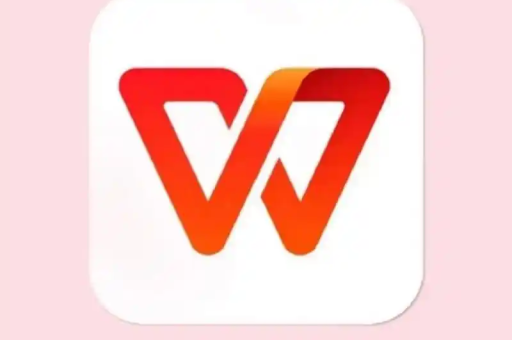
WPS设置迁移的重要性
WPS Office作为一款功能强大的办公软件,允许用户进行广泛的自定义设置,这些设置包括但不限于:界面主题、工具栏布局、默认字体、页面设置、自动更正选项、自定义词典、宏和模板等,据统计,超过70%的WPS用户会调整至少5项以上的默认设置以适应个人工作习惯。
手动重新配置这些设置不仅耗时耗力,而且容易遗漏重要配置,合理迁移WPS设置可以显著提高工作效率,避免重复劳动,确保在新设备上能够立即投入工作,保持工作连贯性。
手动备份与恢复WPS设置
定位WPS设置存储位置
WPS Office的用户配置数据通常存储在特定文件夹中,位置因操作系统而异:
- Windows系统:
C:\Users\[用户名]\AppData\Roaming\Kingsoft\office6 - macOS系统:
~/Library/Application Support/Kingsoft/office6
此文件夹包含了用户的所有个性化设置、模板、插件和配置信息。
备份步骤
- 关闭所有WPS相关程序
- 打开文件资源管理器,导航至上述路径
- 复制整个"office6"文件夹到安全位置(如U盘或云存储)
恢复步骤
- 在新设备上安装相同版本的WPS Office
- 关闭所有WPS程序
- 将备份的"office6"文件夹覆盖新设备上的对应文件夹
- 重新启动WPS应用程序
这种方法简单直接,但需要注意WPS版本的一致性,不同版本间可能存在兼容性问题。
使用WPS云服务同步设置
WPS Office内置的云服务提供了一种更便捷的设置同步方式,通过WPS账号,可以实现设置、模板和文档的跨设备同步。
设置同步步骤
- 在旧设备上登录WPS账号(如未拥有可前往WPS官网注册)
- 进入"设置"→"云服务"→开启"同步设置"选项
- 等待同步完成
- 在新设备上安装WPS Office并登录同一账号
- 进入云服务设置,启用设置同步功能
- 等待同步完成,重启WPS应用程序
云同步的优势
- 实时同步:设置更改会自动上传到云端
- 选择性同步:用户可以选择同步哪些类型的设置
- 多设备兼容:可在多个设备间保持设置一致性
- 版本容错:云端会保留历史版本,避免设置丢失
这种方法特别适合经常在多台设备间切换的用户,确保无论使用哪台设备,都能获得一致的使用体验。
迁移常见问题与解决方案
Q: 迁移后部分设置失效怎么办?
A: 这通常是由于版本差异引起的,确保新旧设备上的WPS版本一致,最好使用最新版本,如果问题持续,尝试逐一重新设置失效部分,或联系WPS技术支持。
Q: 同步过程中断如何处理?
A: 检查网络连接,重新登录WPS账号,或尝试手动重新启动同步过程,如果使用手动备份方法,确保完整复制了整个office6文件夹。
Q: 迁移后界面显示异常怎么解决?
A: 这可能是由于屏幕分辨率或DPI设置不同导致的,进入WPS设置中的"视图"选项,调整缩放比例和界面元素大小,同时检查是否所有必要的字体都已安装在新设备上。
Q: 自定义模板和宏能否一起迁移?
A: 是的,无论是手动备份还是云同步,都会包含自定义模板和宏,但需要注意,如果宏引用了特定路径的文件,可能需要在新设备上调整这些路径。
Q: 跨操作系统迁移(如Windows到macOS)是否可行?
A: 部分设置可以迁移,但由于操作系统差异,不是所有设置都能完美转移,建议在迁移后检查各项功能,并进行必要的调整。
最佳实践与注意事项
为了确保WPS设置迁移顺利进行,建议遵循以下最佳实践:
- 定期备份设置:即使不更换设备,也建议每月备份一次WPS设置,防止意外丢失。
- 保持版本一致:迁移前确保新旧设备使用相同版本的WPS Office,可从WPS下载页面获取最新版本。
- 文档与设置分开处理:虽然设置迁移很重要,但不要忘记同时转移重要文档,建议使用WPS云盘或第三方云存储备份文档。
- 迁移前清理不必要的设置:利用迁移机会,清理不再使用的自定义词典、模板或插件,使新环境更加整洁高效。
- 测试关键功能:迁移完成后,全面测试常用功能,如格式刷、样式应用、宏运行等,确保一切正常。
- 记录特殊配置:对于特别重要的自定义设置,建议截图或记录详细参数,以防万一需要手动重新配置。
通过遵循上述方法和建议,您可以轻松将WPS Office的自定义设置迁移到新设备,快速恢复熟悉的工作环境,最大限度地减少设备更换带来的生产力损失,无论您是选择简单的手动备份还是便捷的云同步,都能确保您的个性化工作环境得以完整保留。
如果您在迁移过程中遇到特殊问题,可以访问WPS官网的帮助中心或社区论坛,那里有丰富的资源和技术人员为您提供进一步支持。
标签: WPS设置迁移 WPS自定义配置转移






